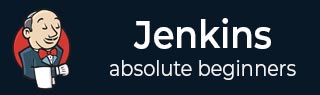
- Jenkins教程
- Jenkins - 主页
- Jenkins - 概述
- Jenkins - 安装
- Jenkins - Tomcat 设置
- Jenkins - Git 设置
- Jenkins - Maven 设置
- Jenkins - 配置
- Jenkins - 管理
- Jenkins - 设置构建作业
- Jenkins - 单元测试
- Jenkins - 自动化测试
- Jenkins - 通知
- Jenkins - 报告
- Jenkins - 代码分析
- Jenkins - 分布式构建
- Jenkins - 自动化部署
- Jenkins - 指标和趋势
- Jenkins - 服务器维护
- Jenkins - 持续部署
- Jenkins - 管理插件
- Jenkins - 安全
- Jenkins - 备份插件
- Jenkins - 远程测试
- Jenkins有用的资源
- Jenkins - 快速指南
- Jenkins - 有用的资源
- Jenkins - 讨论
Jenkins - 安全
在 Jenkins 中,您可以在 Jenkins 实例上设置用户及其相关权限。默认情况下,您不希望每个人都能够在 Jenkins 中定义作业或其他管理任务。因此 Jenkins 有能力进行适当的安全配置。
要在 Jenkins 中配置安全性,请按照以下步骤操作。
步骤 1 - 单击“管理 Jenkins”并选择“配置全局安全性”选项。

步骤 2 - 单击启用安全选项。举个例子,假设我们希望 Jenkins 维护自己的用户数据库,因此在安全领域中,选择“Jenkins 自己的用户数据库”选项。
默认情况下,您希望中央管理员在系统中定义用户,因此请确保未选择“允许用户注册”选项。您可以暂时保留其余部分,然后单击“保存”按钮。

步骤 3 - 系统将提示您添加第一个用户。例如,我们正在为系统设置管理员用户。

步骤 4 - 现在是时候在系统中设置用户了。现在,当您转到“管理 Jenkins”并向下滚动时,您将看到“管理用户”选项。单击此选项。

步骤 5 - 就像您定义管理员用户一样,开始为系统创建其他用户。例如,我们只是创建另一个名为“user”的用户。

步骤 6 - 现在是时候设置您的授权了,基本上谁有权访问什么。转到管理 Jenkins → 配置全局安全性。
现在在“授权”部分中,单击“基于矩阵的安全性”

步骤 7 - 如果您在用户组列表中没有看到该用户,请输入用户名并将其添加到列表中。然后给予用户适当的权限。
定义相关授权后,单击“保存”按钮。
您的 Jenkins 安全性现已设置。
注- 对于 Windows AD 身份验证,必须将 Active Directory 插件添加到 Jenkins。